Установка СЛК - Продукт Modus BI
СЛК (Система лицензирования и защиты конфигураций) — обеспечивает управление лицензиями и защиту конфигураций, не завися от других компонентов или модулей. Устанавливается как отдельная система.
В случае перехода конфигурации ETL на новую версию СЛК необходимо выполнить обновление сервера лицензий. Вы можете скачать обновление для СЛК на официальном сайте 1С — Центр лицензирования СЛК. Работа на устаревшей версии СЛК может вызывать ошибки "Invalid class string" и другие.
Установка на Windows
Для выполнения установки на ПК с ОС Windows выполните следующие шаги:
- Выполните запуск установочного пакета необходимой версии «licenceserver-{version}.win.exe».
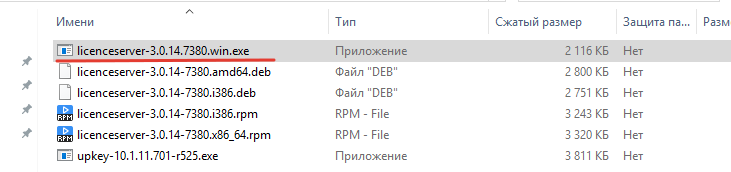
- На экране начала установки оставьте галочку «Загрузить актуальные данные о сериях ключей», при необходимости оставьте галочку «Установить пользовательскую документацию».
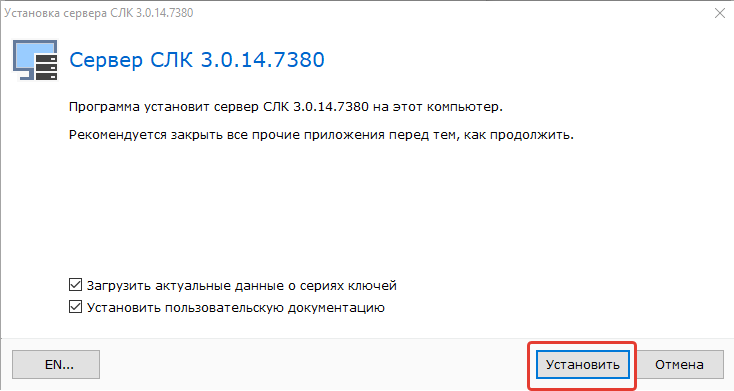
- Дождитесь окончания процесса установки.
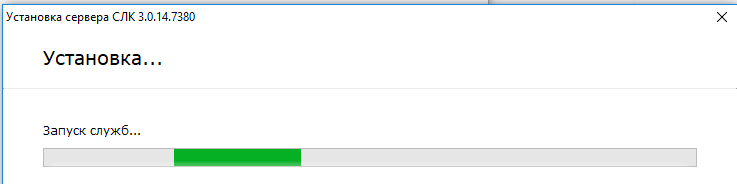
- Завершите процесс установки. Оставьте галочку «Открыть консоль сервера СЛК»:
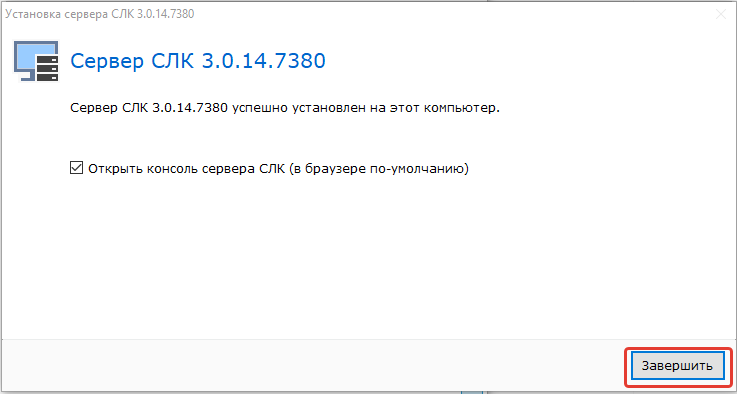
Установка на Linux
Для установки сервера СЛК выполните команду:
sudo apt install licenceserver-3.0.37.11710.amd64.debДля запуска службы выполните команду:
sudo systemctl status licenceserverУстановка завершена.
Активация лицензии
- После установки Консоль СЛК доступна в браузере через порт по умолчанию 9099. Для проверки наберите в адресной строке любого браузера, через который можно достучаться до сервера, <адрес_сервера>:9099. Консоль выглядит примерно так:
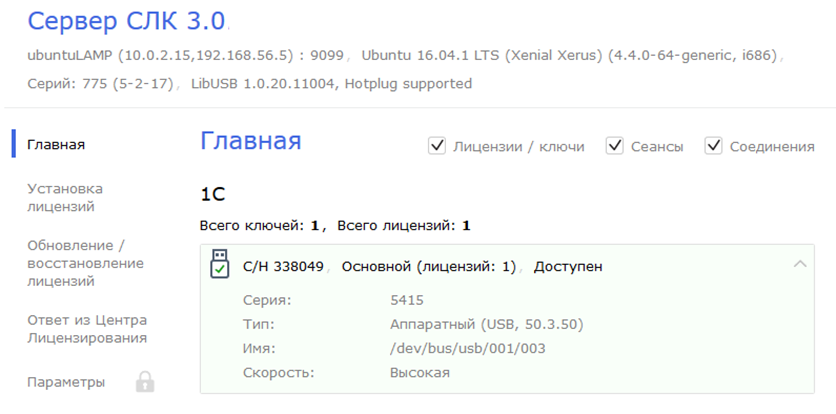
- В открывшемся окне консоли сервера СЛК выберите раздел «Установка лицензий».
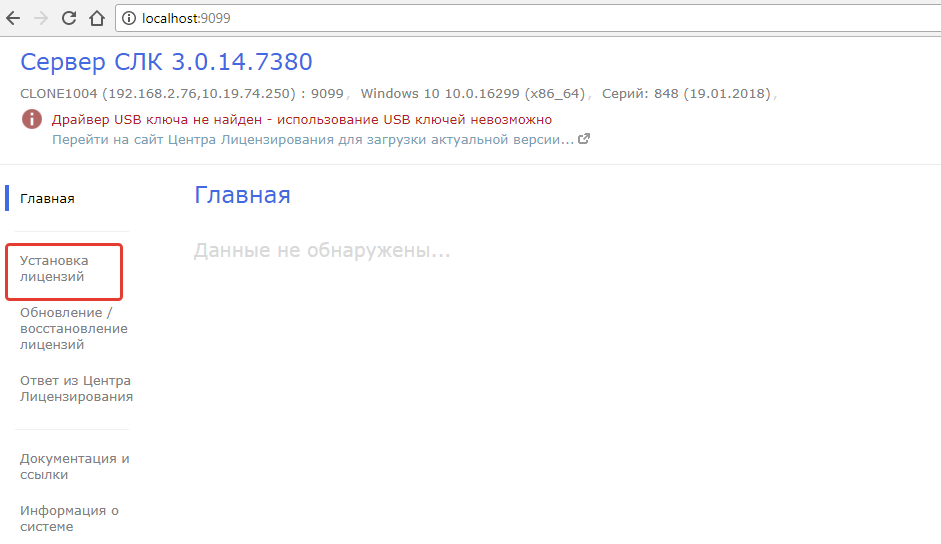
- Укажите параметры лицензии: код активации, ИНН, КПП организации — владельца лицензии.
Если на ПК, на котором выполняется установка, есть выход в Интернет, выполните активацию по кнопке «Установить автоматически через Интернет».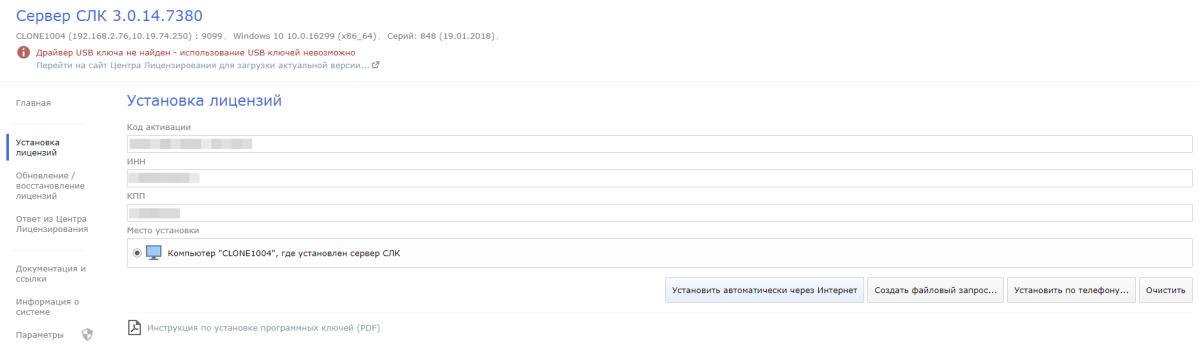
Если интернета нет, выберите установку через файловый запрос по кнопке «Создать файловый запрос». Сформированный текстовый ключ отправьте по электронной почте на адрес katran@1c.ru или воспользуйтесь сайтом Центра лицензирования на компьютере с доступом к Интернету.
После чего дождитесь получения ответа по электронной почте или с сайта Центра лицензирования и перейдите в пункт «Ответ из Центра Лицензирования». Полученный ответ введите в поле «Данные ответа» и нажмите на кнопку «Установить».
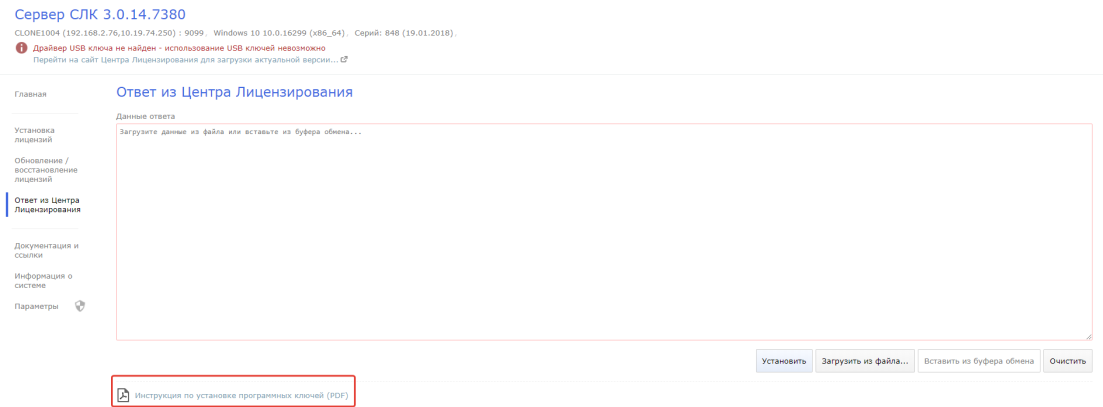
Детальную информацию по установке лицензии вы можете получить из руководства по установке лицензии (см. рисунок выше).
В результате установка и лицензирование сервера СЛК будут завершены.
Перенос лицензии
Иногда возникает необходимость переноса лицензии на другое устройство или восстановления её работоспособности после изменения оборудования. Это может пригодиться в следующих случаях:
- при замене или модернизации компонентов компьютера (жёсткий диск, материнская плата, процессор);
- при переносе лицензии с одного компьютера на другой;
- при активации лицензии на аппаратный ключ СЛК, который ранее не использовался.
Для таких ситуаций используются резервные пин-коды СЛК — они позволяют повторно активировать лицензию без потери её работоспособности.
Для автоматического получения резервных кодов активации через интернет следуйте инструкции 1С «Получение резервных пин-кодов СЛК 3.0».
